[Googleドキュメント]印刷トラブル対応集
Googleドキュメントに書いた内容を印刷したいとき、思うように印刷できないことがありましたので、このページに対処法をまとめておきます。
1ページ目しか印刷されない
[印刷]を押すと、ページ数分の用紙がプリンタから出力されるものの、内容が印刷されているのは最初の1ページ目だけ。
1ページ目以外は全て白紙でした。
Googleドキュメント上での印刷プレビューではしっかりと2ページ目以降も内容が表示されています。
ところが、ブラウザの印刷ボタンを押したときに表示されるプレビューでは、2ページ目以降は何も表示されていません。
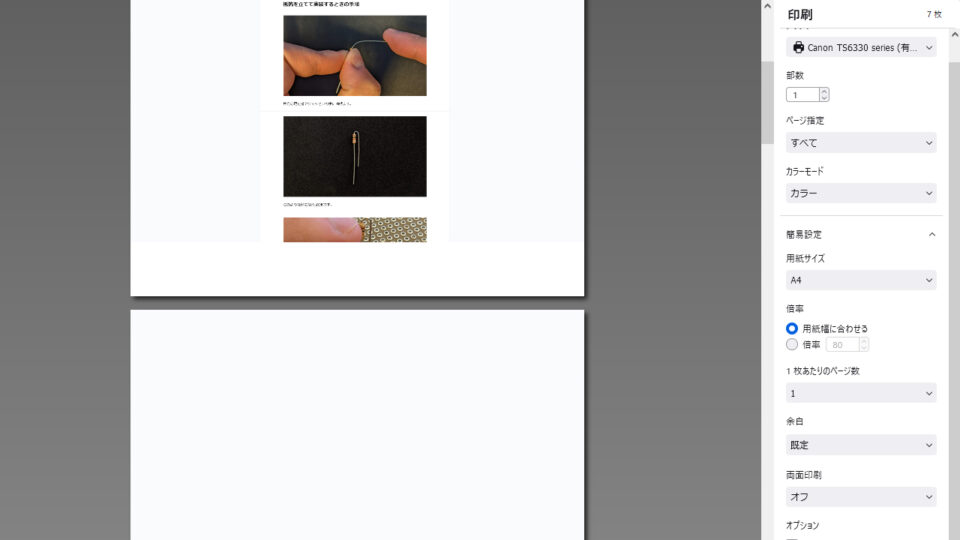
ブラウザが原因か?と思い、Firefox・Google Chrome・Microsoft Edgeで試しても、全て同じ症状です。
対処法
そのまま印刷することは辞めて、一度PDFに出力してから、そのPDFを印刷することにしました。
PDFへの変換方法
画面左上の[ファイル]-[ダウンロード]-[PDF ドキュメント(.pdf)]を選択してください。
![Googleドキュメント上の[ファイル]-[ダウンロード]-[PDF ドキュメント(.pdf)]を選択](https://www.review-rank.net/wp-content/uploads/20230315-2-960x540.jpg)
縮小しても印刷されるページ数が同じになる
用紙を節約するために、本来のサイズよりも縮小してテスト印刷しようと思ったのですが、倍率を変更してもページ数が変わらず。
1ページ内に印刷される内容が、本来よりも小さく印刷されるだけでした。
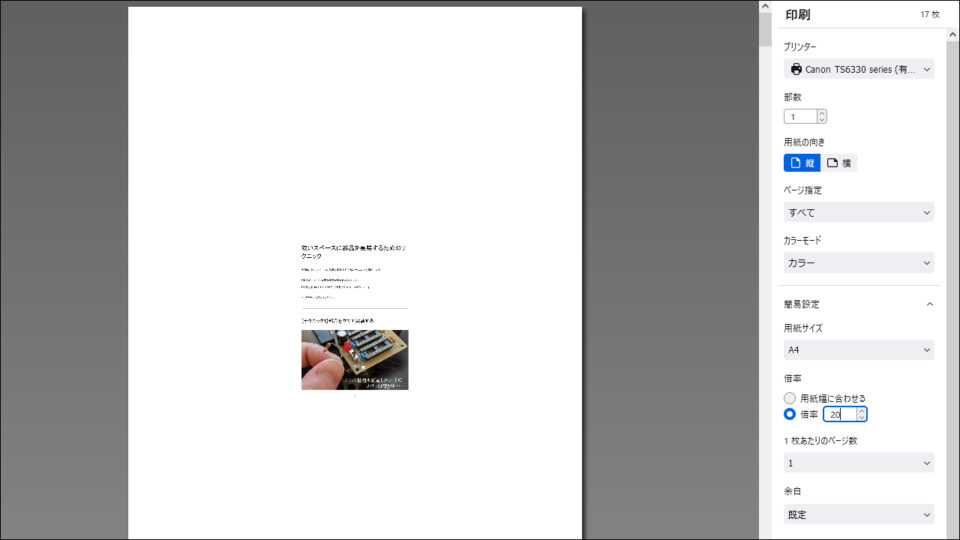
対処法
ウェブページとして出力することで、内容が上に敷き詰めて表示されるようになります。
この状態で縮小印刷すると、本来よりも少ないページで印刷することができます。
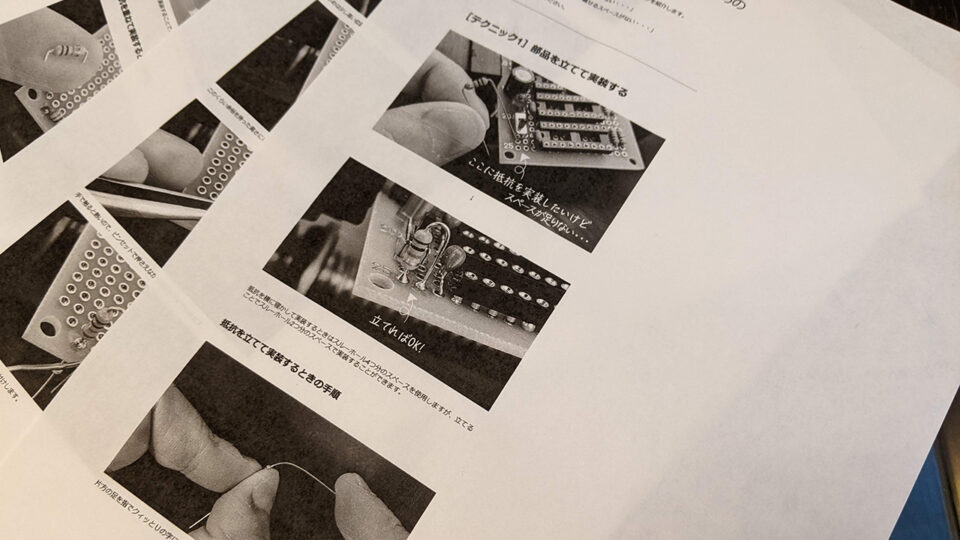
ウェブページとして出力する方法
画面左上の[ファイル]-[ダウンロード]-[ウェブページ(.html、zip)]を選択してください。
![[ファイル]-[ダウンロード]-[ウェブページ(.html、zip)]を選択](https://www.review-rank.net/wp-content/uploads/20230315-4-960x540.jpg)
ブラウザで指定してあるダウンロード先ディレクトリに、Googleドキュメントのタイトルをファイル名にしたzipファイルが作成されます。
zipファイルを解凍すると、フォルダの中にhtmlファイルが作成されています。
htmlファイルをダブルクリックすると、ブラウザが開き、Googleドキュメントの内容がウェブページとして表示されます。
